Ako na KVM - virtualizacia na servery
Rychlo a jednoducho na virtualizaciu cez KVM na linuxovom servery.
1. Stiahneme si Centos (Ja som pouzil verziu 6.5 lebo ten 7-dmickovy blaf na cele s lennartware je suci akurat tak do dreveneho pyzama)
http://ftp.cvut.cz/centos/6.5/isos/x86_64/CentOS-6.5-x86_64-minimal.iso– link pre 64bit verziu
http://ftp.cvut.cz/centos/6.5/isos/i386/CentOS-6.5-i386-minimal.iso – link pre i386 verziu
2. Vypalim ISO na DVD
3. Bootujeme z DVD, prejdeme jednoduchou instalaciou
http://www.binarytides.com/centos-6-5-installation-screenshots/ - pripadny navod
4. Po spusteni sa prihlasit ako “root” pod heslom ktore sme nastavili pri instalacii
5. Zadame:
# ifconfig
Ked vypise iba “lo” loopback tak nie je zapnuta sietovka
6. Zapneme sietovku “eth0”
# ifup eth0
7. Znova:
# ifconfig
A uz tam je aj “eth0”
8. Instalacia Midnight Commandera (Parameter y dava suhlas na vsetko “yes”)
# yum install -y mc
9. Otvorime MC
# mc
Prejdeme do /etc/selinux/config a editujeme ho (F4) a zmenime “enforcing” na “disabled” ulozime (F2) a vydeme zo suboru (dvakrat po sebe ESC)
Potom sa presunieme do zlozky /etc/sysconfig/network-scripts/ifcfg-eth0 editujeme (F4) a zmenime “ONBOOT” na “yes” znova ulozime (F2) a vyjdeme zo suboru (2x ESC) a stlacime F10 a “yes”
10. Restart stroja
# reboot
11. Nainstalujeme wget, stiahneme a nainstalujeme pridavne repozitare
# yum install -y wget # wget http://dl.fedoraproject.org/pub/epel/6/x86_64/epel-release-6-8.noarch.rpm # wget http://rpms.famillecollet.com/enterprise/remi-release-6.rpm # rpm -Uvh remi-release-6*.rpm epel-release-6*.rpm
12. Takze mame extra repo pridane a teraz si ich vypiseme na obrazovku
# ls -1 /etc/yum.repos.d/epel* /etc/yum.repos.d/remi.repo
13. Musime ich este povolit
# nano /etc/yum.repos.d/remi.repo
A tam enabled=1 potom F2---”y”---enter
# nano /etc/yum.repos.d/CentOS-Base.repo
Posledne dva odstavce, [centosplus] a [contrib] zmenime enabled na 1 potom F2---”yes”---enter
14. Este si tam prskneme ssh server (ak nieje)
# yum install -y openssh-server
15. Urobime update systemu
# yum update -y
16. Aaaaaa restart
# reboot
------------------------------------------------------------------------------------------------------------------------
Teraz mame kompletne nainstalovany server a mozme donho instalovat veci na ktore ho chceme
pouzit. (firewall, Mail server, DHCP a DNS, KVM, Samba ...) My ideme na KVM.
17. Nahodime to KVM uz konecne...
# yum groupinstall -y "Virtualization*" # yum install -y dejavu-lgc-sans-fonts # lsmod | grep kvm # yum install -y xorg-x11-xauth
18. Vytvorime sietovku pre virtualne masiny
# cp /etc/sysconfig/network-scripts/ifcfg-eth0 /etc/sysconfig/network-scripts/ifcfg-br0
19. Editujeme eth0
# nano /etc/sysconfig/network-scripts/ifcfg-eth0
Pod ONBOOT pridame BRIDGE=br0 a ulozime
20. Editujeme br0
# nano /etc/sysconfig/network-scripts/ifcfg-br0
Tu pridame, na vrch dame DEVICE=br0 a pod to TYPE=Bridge
Mozme aj nastavit v ifcfg-eth0 staticku IP alebo ju nastavime na DHCP servery niekde inde.
So statickou by to vypadalo asi takto:
DEVICE=eth0
HWADDR=00:E0:4C:49:57:5C
TYPE=Ethernet
UUID=7509b4a1-da0c-49c4-8731-d8563623581f
ONBOOT=yes
BRIDGE=br0
NM_CONTROLLED=yes
BOOTPROTO=static
IPADDR=192.168.10.24
NETMASK=255.255.255.0Ulozime F2, skoncime 2x ESC, F10 a “yes”
21. Restartujeme a spustime sluzby
# service network restart # service libvirtd start
22. Mozme uz pekne odstupit od serveru, sadneme si k laptopu kde nam frci PUTTY a cez tento kvalitny nastroj bozi sa pripojime. Vid TU.
Este taka pikoska :) Ked chceme spravovat a instalovat graficky zo servera virtualky tak do nasej ulozenej session nastavime toto:
V lavom panely prejdeme dolu SSH—X11 a tam povolime X11 forwarding a do X display location napiseme “:localhost”
Vratime sa do Session a dame Save a Open
Prihlasime sa
23. Ked sme uz na servery tak len spustime virt-manager
# virt-manager
Na nasej obrazovke sa nam objavy okno zo servera
- Zaver:
Ako nainstalovat dalsi system, ako virtualku, si ukazeme v dalsej casti alebo to skuste sami. Nic jednoduchsie uz ani byt nemoze :)
Pre pridávanie komentárov sa musíte prihlásiť.
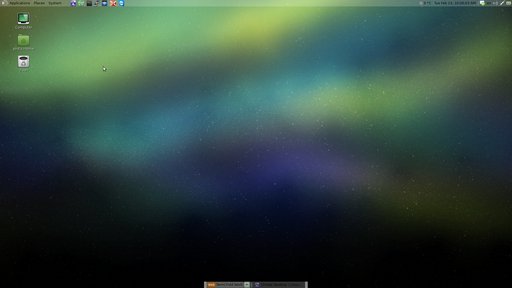

Malé upozornenie, ifconfig je už pár rokov deprecated a nahradil ho príkaz "ip". Inak fajn, teším sa na pokračovanie.
Vidis, to som ani len netusil :)
ked je ifconfig zastarany tak preco nefunguje na najnovsej verzii ubuntu ale ifconfig tam ide?
Mne napr IFCONFIG vyhovuje viac.
Vid toto.
Je proste jednoduchsi.
ip funguje všade už roky.
Pekné, prehľadné. Ale ten font sa načo musí inštalovať?
Ten font je tam, pretoze ked spustis virt-managera na svojom PC cez Putty tak by sa ti zobrazovali iba stvorce namiesto pismen.
Takže putty potrebuje špecifický font ktorý si nevie vypítať závislosti a ani sa v ňom nedá prestaviť font a dokonca si ani nevie pozrieť font predvolený systémom. Ako dobre že ho nepotrebujem, a vystačím si s štandardným terminálom v ktorom si spustím ssh.
Na toto ti odpovedat neviem. Ale mohol by som vyskusat odinstalovat ten font a skusit sa pripojit cez terminal ssh a ci to pojde. Ale neviem ako v nom nastavit x11 forwarding a preto pouzivam putty + ma tam ulozene session a je to premna prehladne ked tam mam vela serverov.
X11 forwarding sa nastavuje veľmi jednoducho, ssh -Y to má aj s kompresiou.